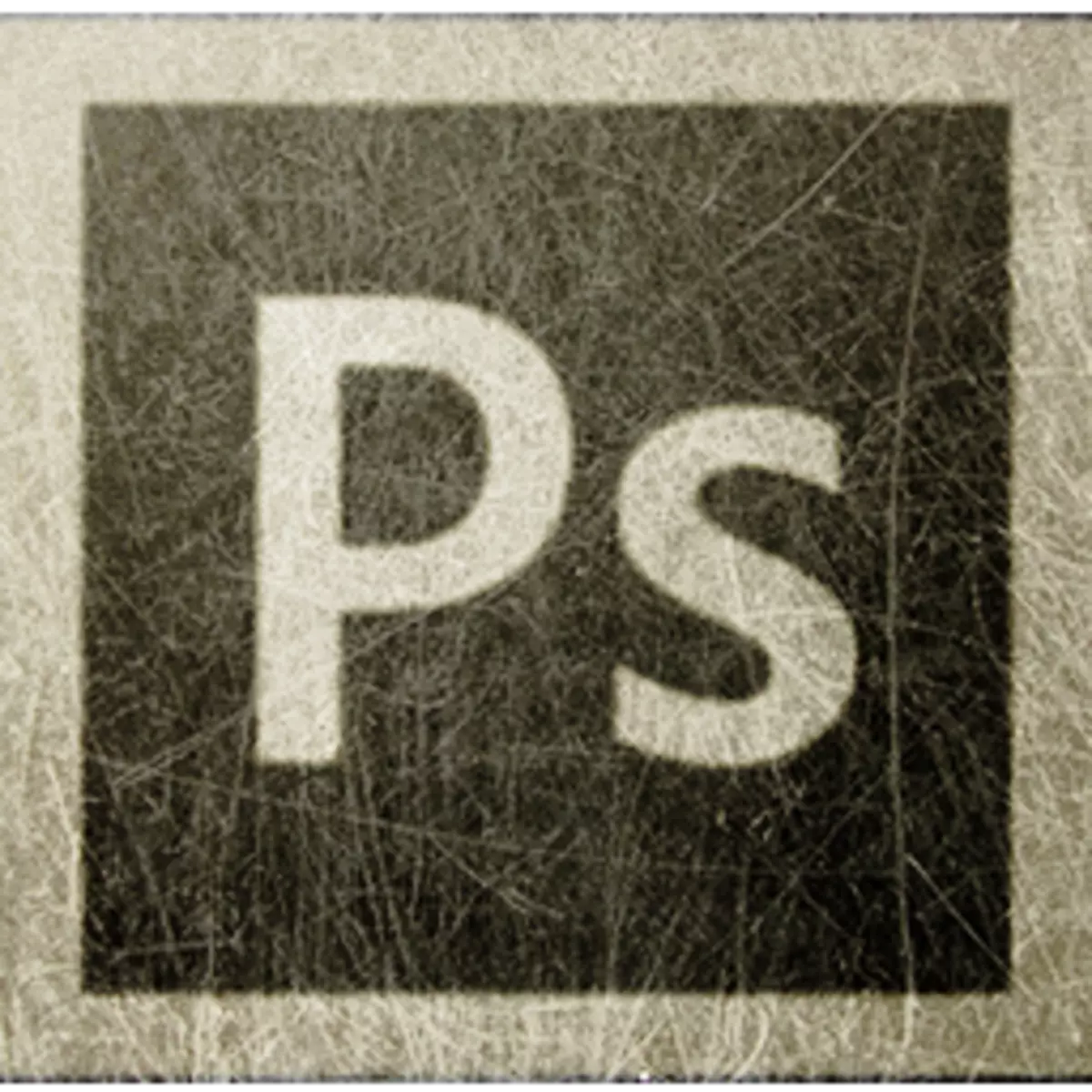
Ou foto's is aantreklik omdat hulle 'n aanval van 'n aanval het, dit is, dra ons in die tydperk waarin hulle gemaak is.
In hierdie les sal ek verskeie tegnieke wys om die foto in Photoshop te maak.
Eerstens moet jy verstaan wat die ou foto verskil van moderne, digitale.
Eerstens, die helderheid van die beeld. Op die antieke foto's het voorwerpe gewoonlik verskeie vervaagde buitelyne.
Tweedens, die ou fotografiese film het die sogenaamde "graan" of net geraas.
Derdens, is die ou foto eenvoudig verplig om fisiese nadele, soos skrape, stoot, is die kans, en so aan het.
En die laaste een - die kleur op die antieke foto kan net een-sepia wees. Dit is 'n spesifieke ligbruin skaduwee.
Dus, met die voorkoms van die ou foto wat ons uitgepluis het, kan ons begin werk (leer).
Bron Foto vir Les Ek het dit gekies:

Soos u kan sien, is dit beide klein en groot besonderhede wat dit onmoontlik is om geskik te wees vir opleiding.
Ons gaan voort om te verwerk ...
Skep 'n afskrif van die laag met ons beeld, bloot deur op die sleutelkombinasie te druk CTRL + J. Op sleutelbord:
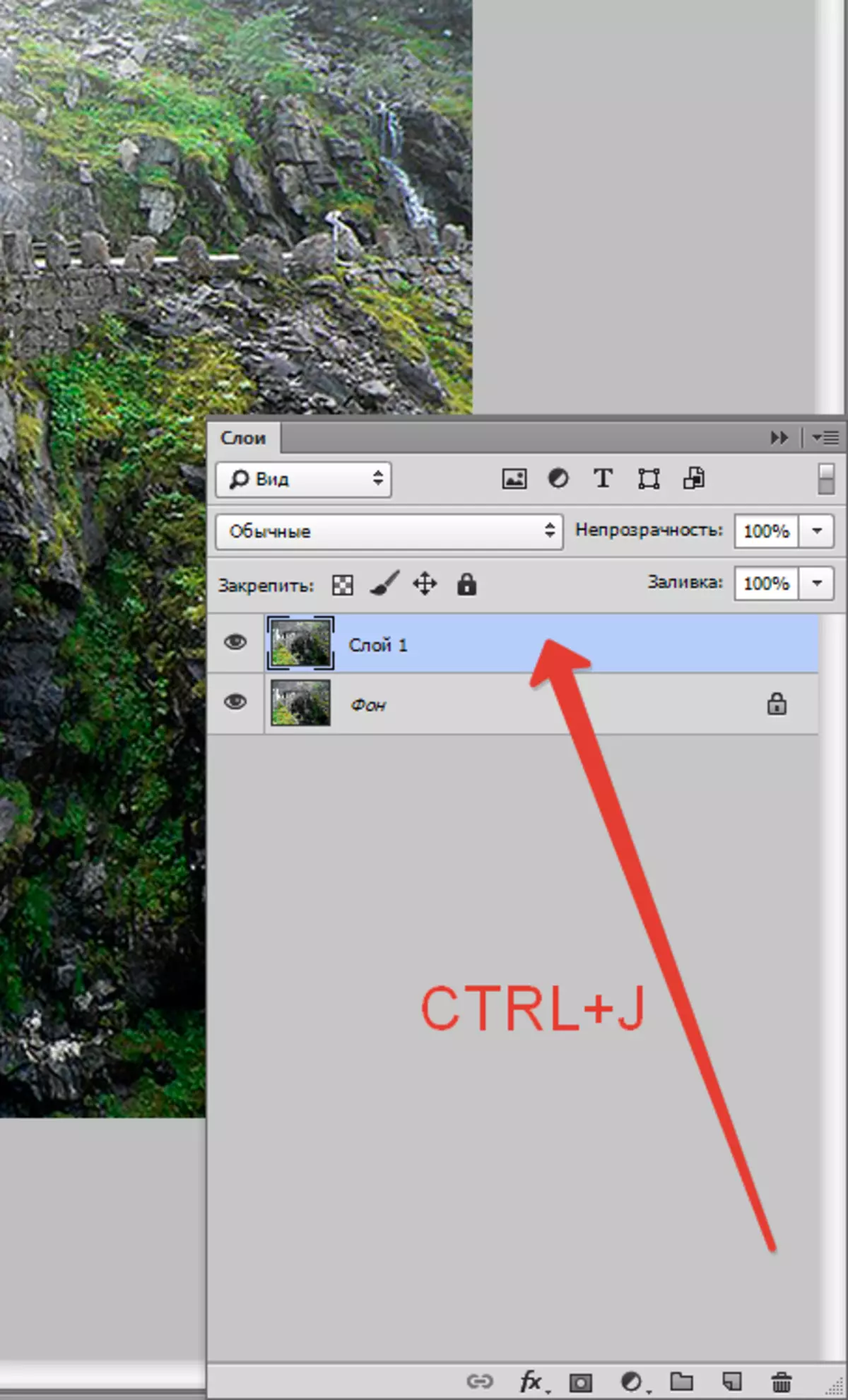
Met hierdie laag (kopie) sal ons basiese aksies maak. Om mee te begin - vervaag van dele.
Ons gebruik die instrument "Gaussiese vervaag" wat in die spyskaart gevind kan word "Filter - vervaag".
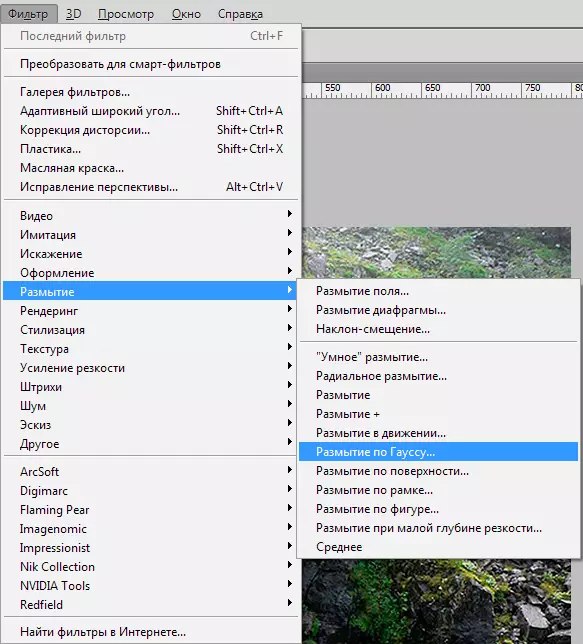
Filter konfigureer op so 'n manier om die foto van klein besonderhede te ontneem. Die finale waarde sal afhang van die aantal van hierdie mees besonderhede en op die grootte van die foto.
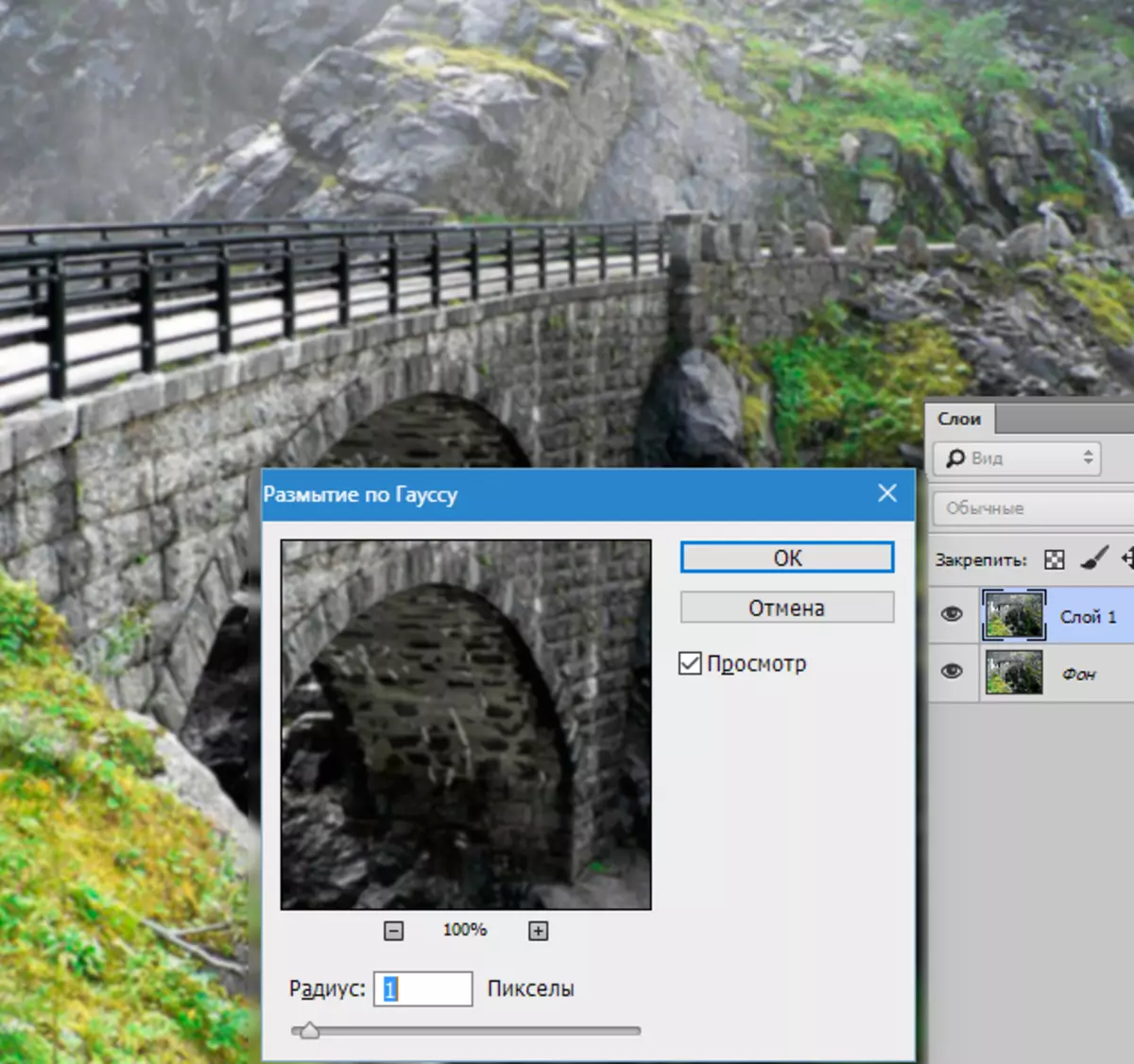
Met vervaging is die belangrikste ding om dit nie te oordoen nie. Ons maak foto's 'n bietjie nie in fokus nie.
Nou sal ons die kleur van ons foto maak. Soos jy onthou, is dit sepia. Om effek te bereik, gebruik ons die korrektiewe laag "Kleur Tone / Versadiging" . Die knoppie wat jy nodig het, is aan die onderkant van die laagpalet.
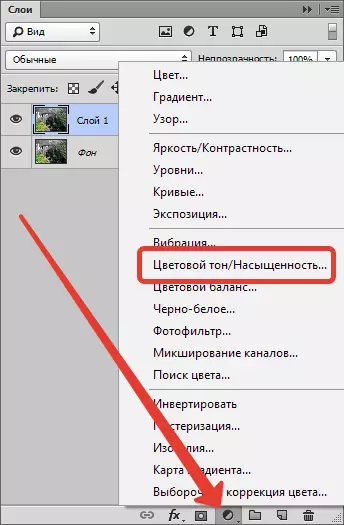
In die venster wat oopmaak, die eienskappe van die korrektiewe laag, sit ons 'n tenk naby die funksie. "Toning" en stel die waarde vir "Kleur toon" 45-55 . Ek sal blootstel 52. . Die oorblywende skyfies raak nie aan nie, hulle word outomaties op die verlangde posisies (as dit vir jou lyk dat dit beter sal wees, kan jy eksperimenteer).
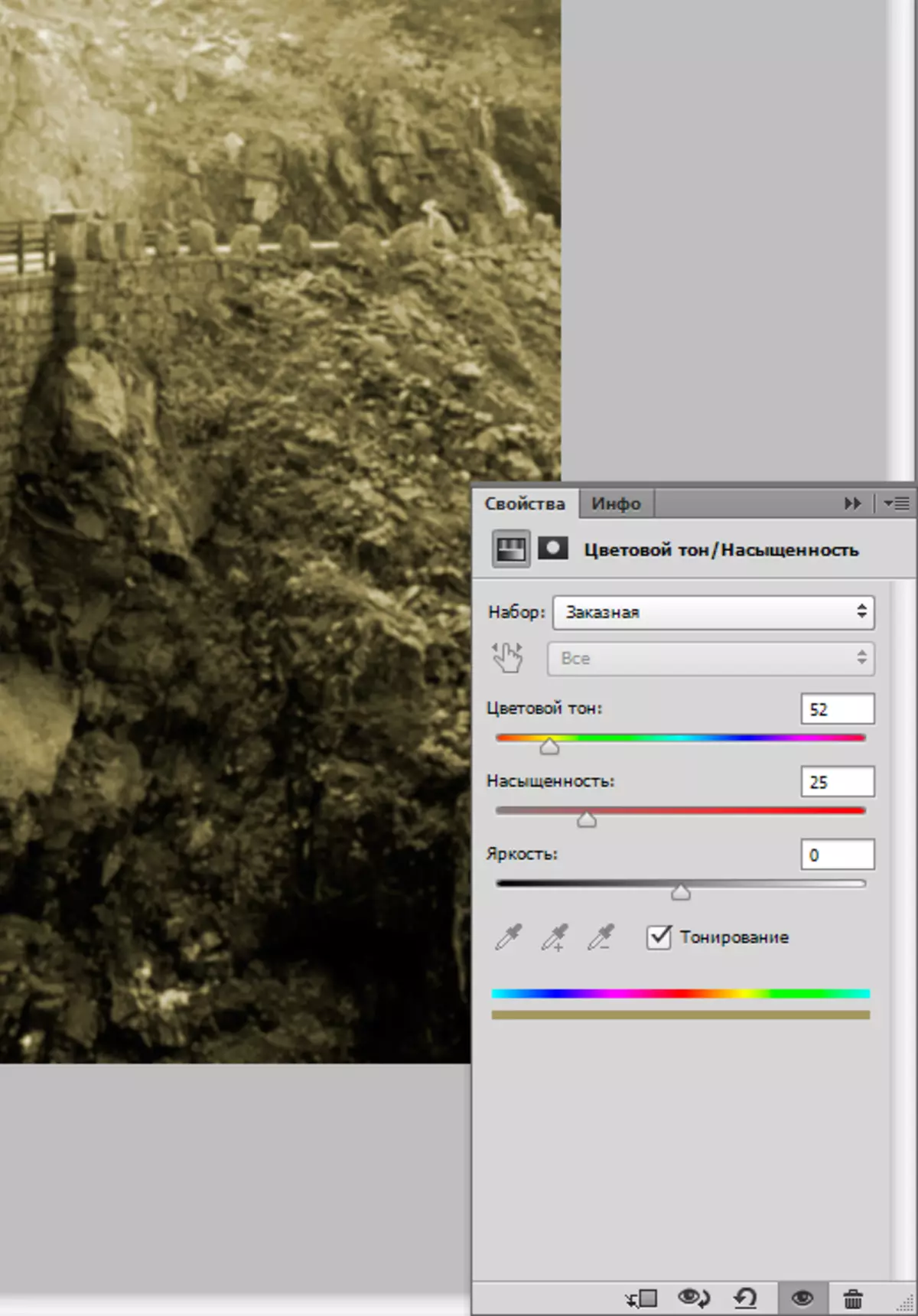
Uitstekend, die foto verkry reeds die voorkoms van die ou skoot. Ons sal die korrel van die film hanteer.
Om nie in lae en bedrywighede te verwar nie, skep 'n afdruk van alle lae deur op die sleutelbord sleutel te druk Ctrl + Shift + Alt + E . Die gevolglike laag kan byvoorbeeld 'n naam kry, "Vervaag + sepia".

Volgende, gaan na die spyskaart "Filter" en in die afdeling "Ruis" , Op soek na klousule "Voeg geraas by".

Filterinstellings is soos volg: Verspreiding - "Uniform" , DAWS naby "Monochrome" Ons gaan.
Betekenis "Die effek" Dit moet so 'n "vuil" verskyn in die foto wees. In my ervaring, hoe meer klein dele in die prentjie, hoe hoër is die betekenis. Jy word gelei deur die uitslag in die kiekie.
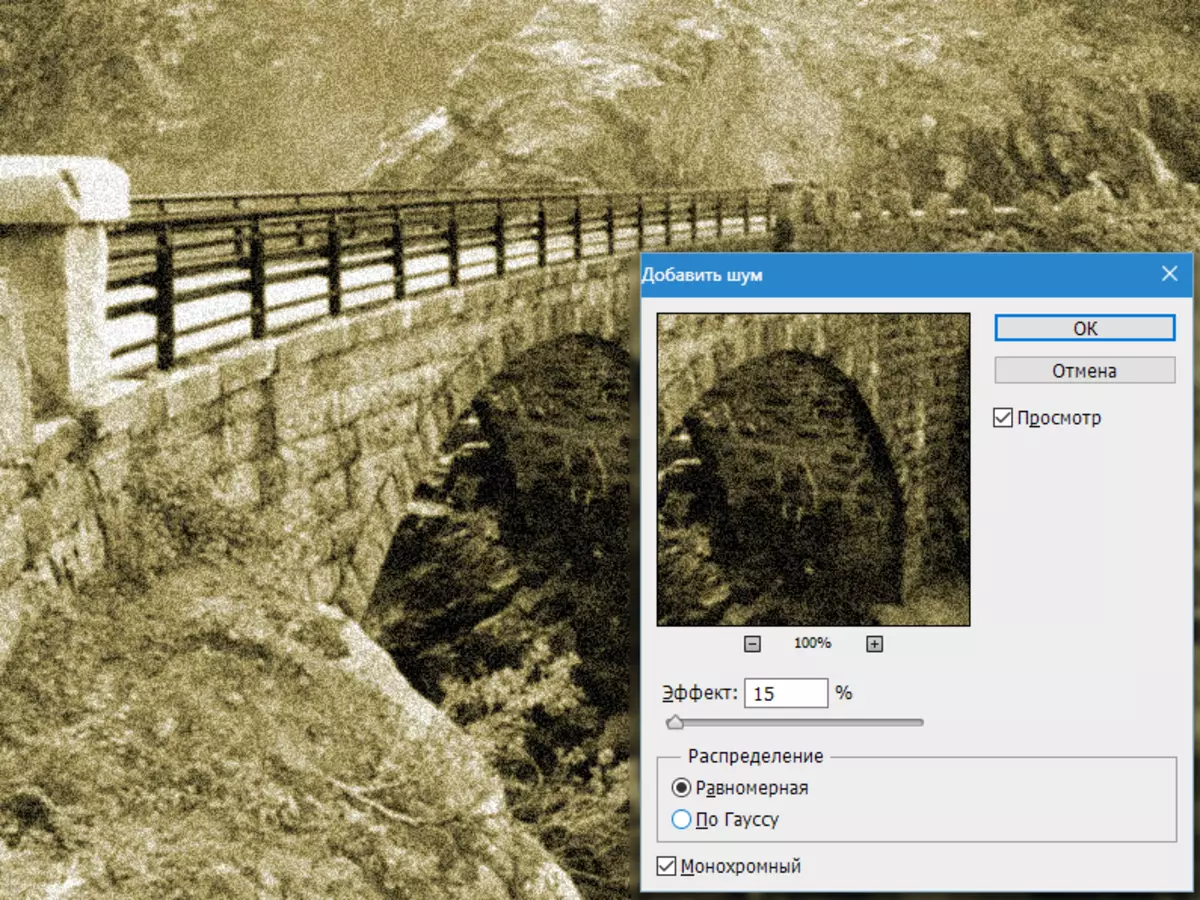
In die algemeen, het ons reeds so 'n foto as dit in daardie tyd kon wees en daar was geen kleur fotografie ontvang. Maar ons moet presies kry die "ou" foto, so ons voortgaan.
Ons is op soek na in Google prente tekstuur met skrape. Om dit te doen, tik in die search engine "Scratch" sonder aanhalingstekens.
Ek het daarin geslaag om so 'n tekstuur vind:
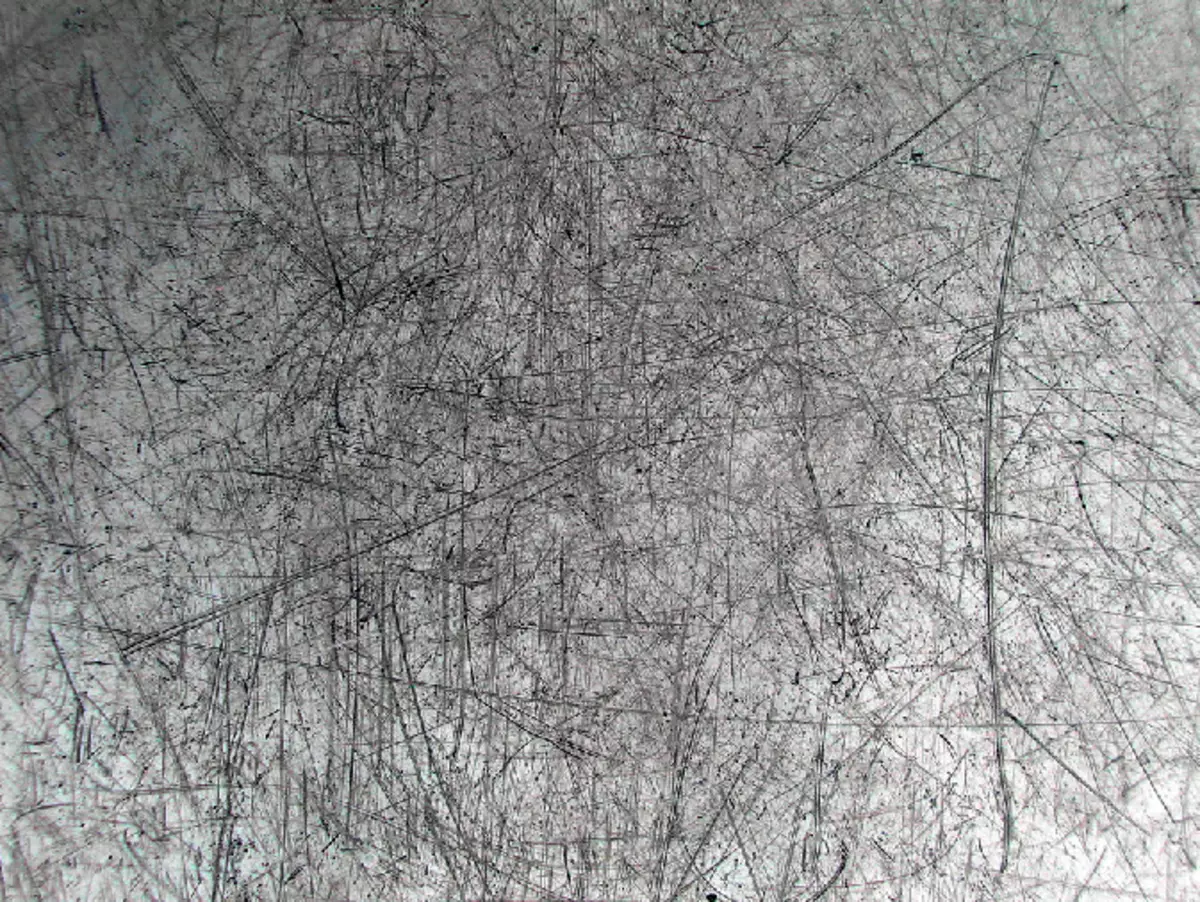
Ons stoor dit op jou rekenaar, en dan eenvoudig sleep om die werkspasie photoshop ons dokument.
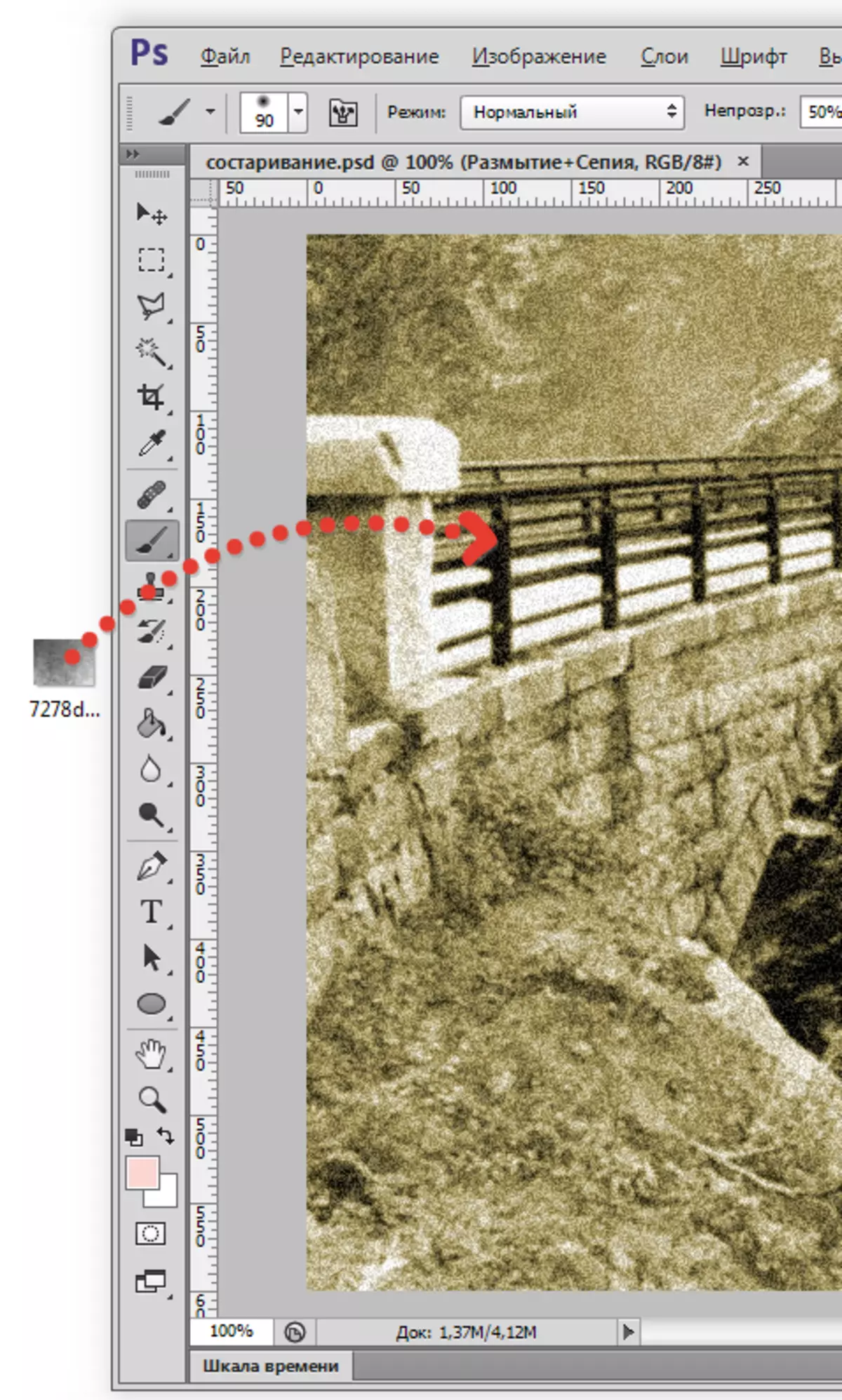
A raam verskyn op die tekstuur, waarmee jy kan, indien nodig, strek dit oor die hele doek. Pers Ingaan.
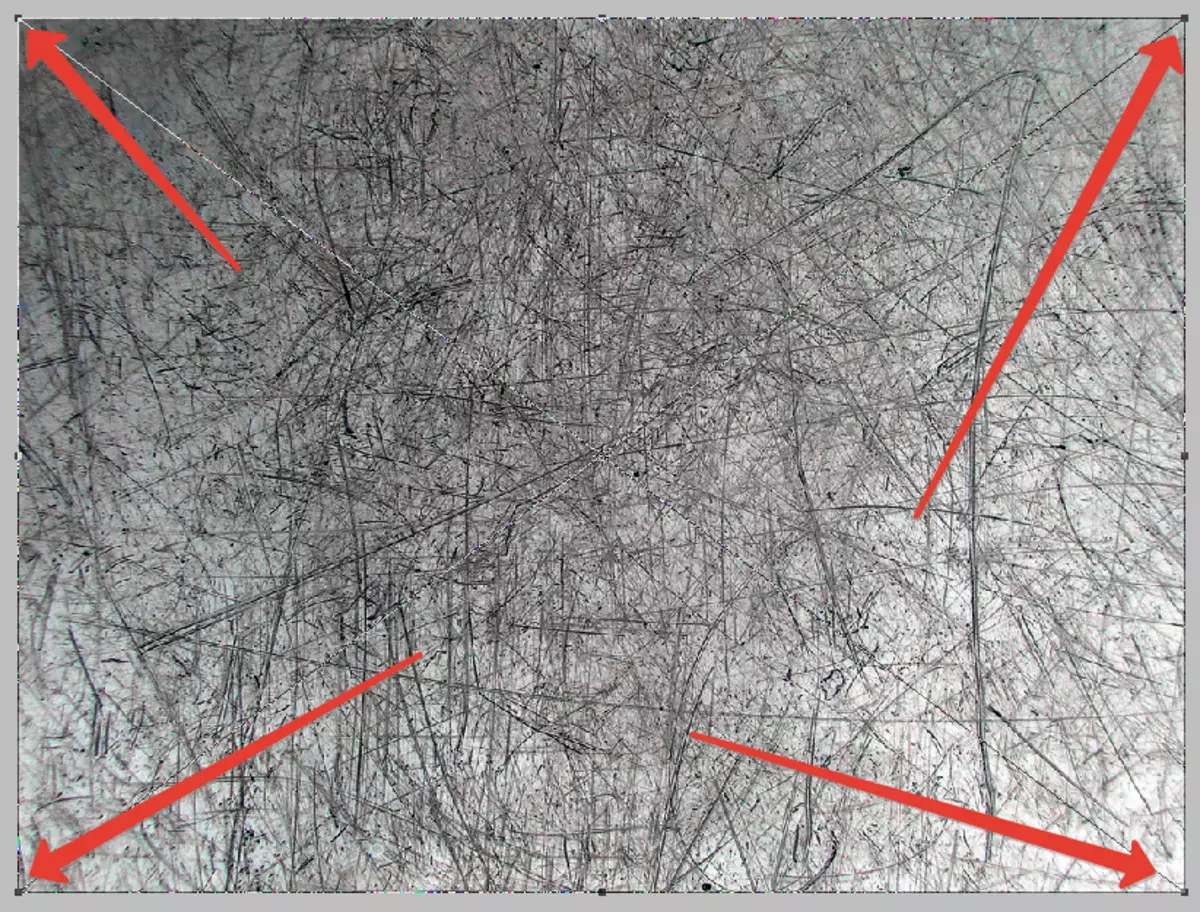
Skrape op ons tekstuur van swart kleur, en ons moet wit. Dit beteken dat die beeld moet wees omgekeerd, maar toe te voeg teksture om die dokument, dit verander in 'n slim voorwerp wat nie direk geredigeer.
Om te begin, die slim behoeftes voorwerp word gefrustreerd. Druk die regterkant muis knoppie op die laag met die tekstuur en kies die toepaslike menu-item.
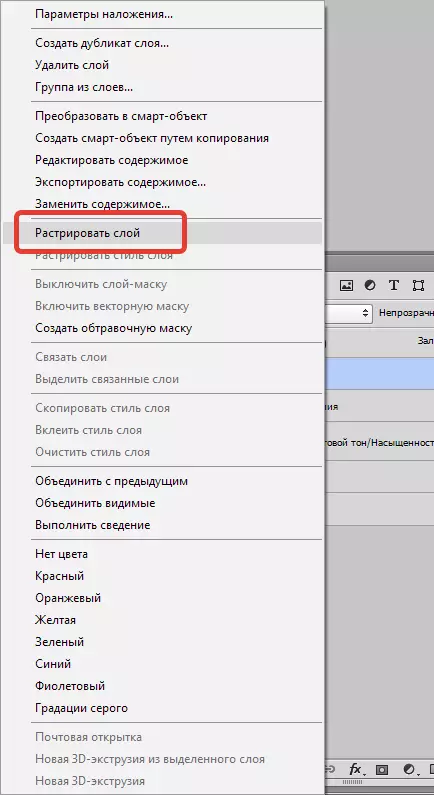
Dan druk die sleutel kombinasie Ctrl + I. Daardeur omkeer kleure in die beeld.
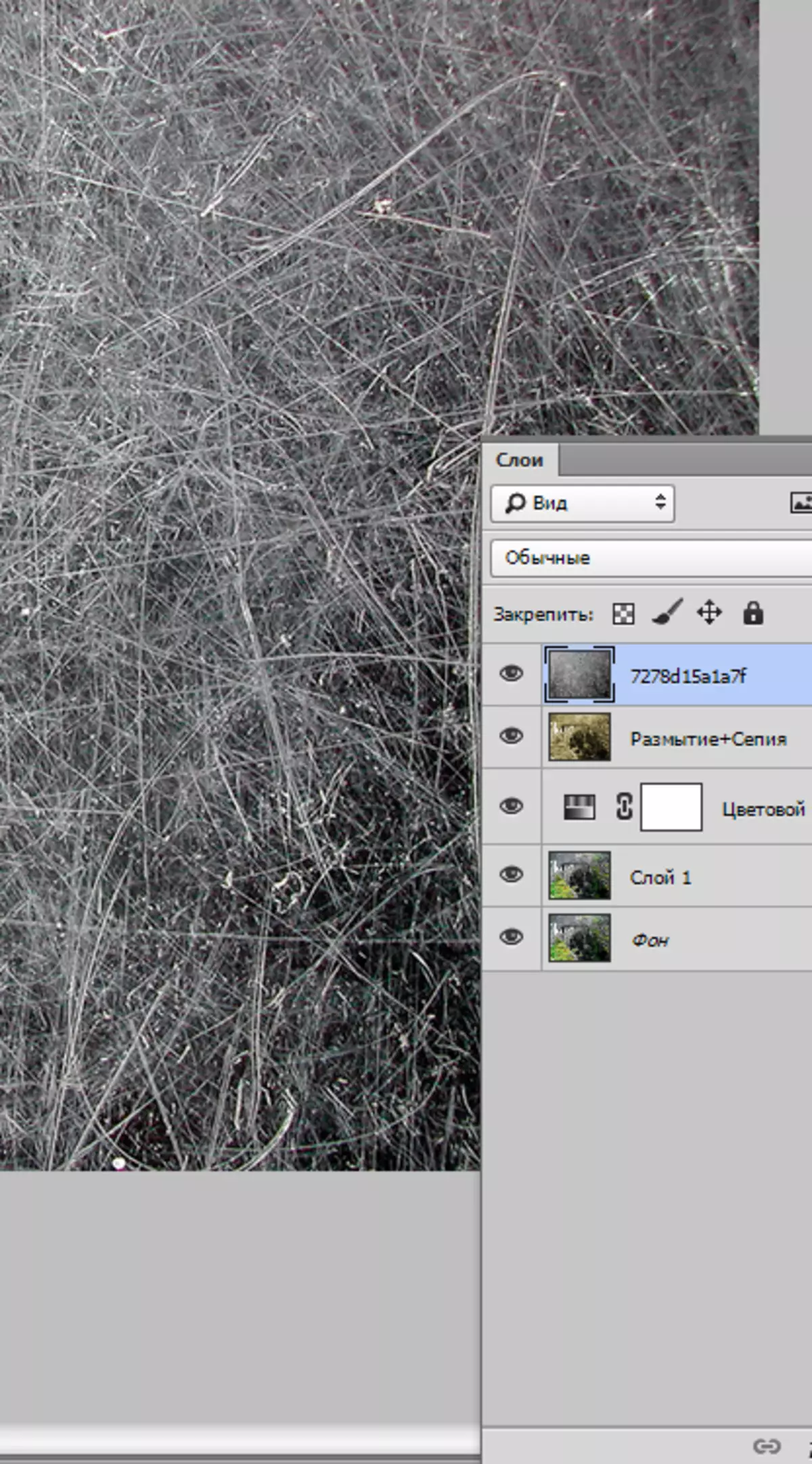
Nou verander die overlay mode vir hierdie laag op "Sagte lig".
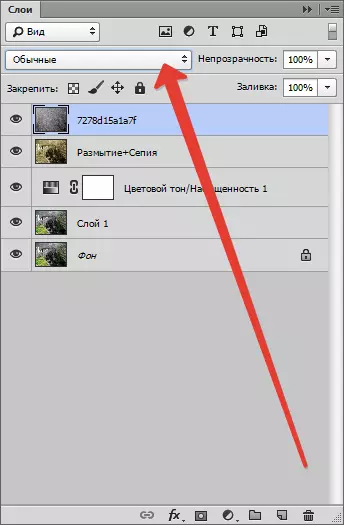
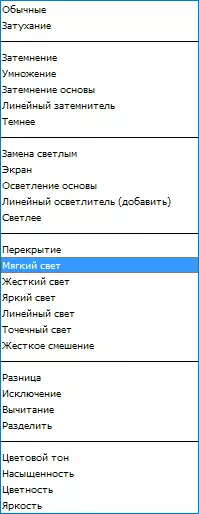
Ons kry 'n gekrap foto. As skrape lyk nie baie uitgespreek, kan jy nog 'n kopie van die tekstuur van die sleutel kombinasie te skep CTRL + J. . Die oortrek modus outomaties geërf.
Die opening van die regulering effek effek.
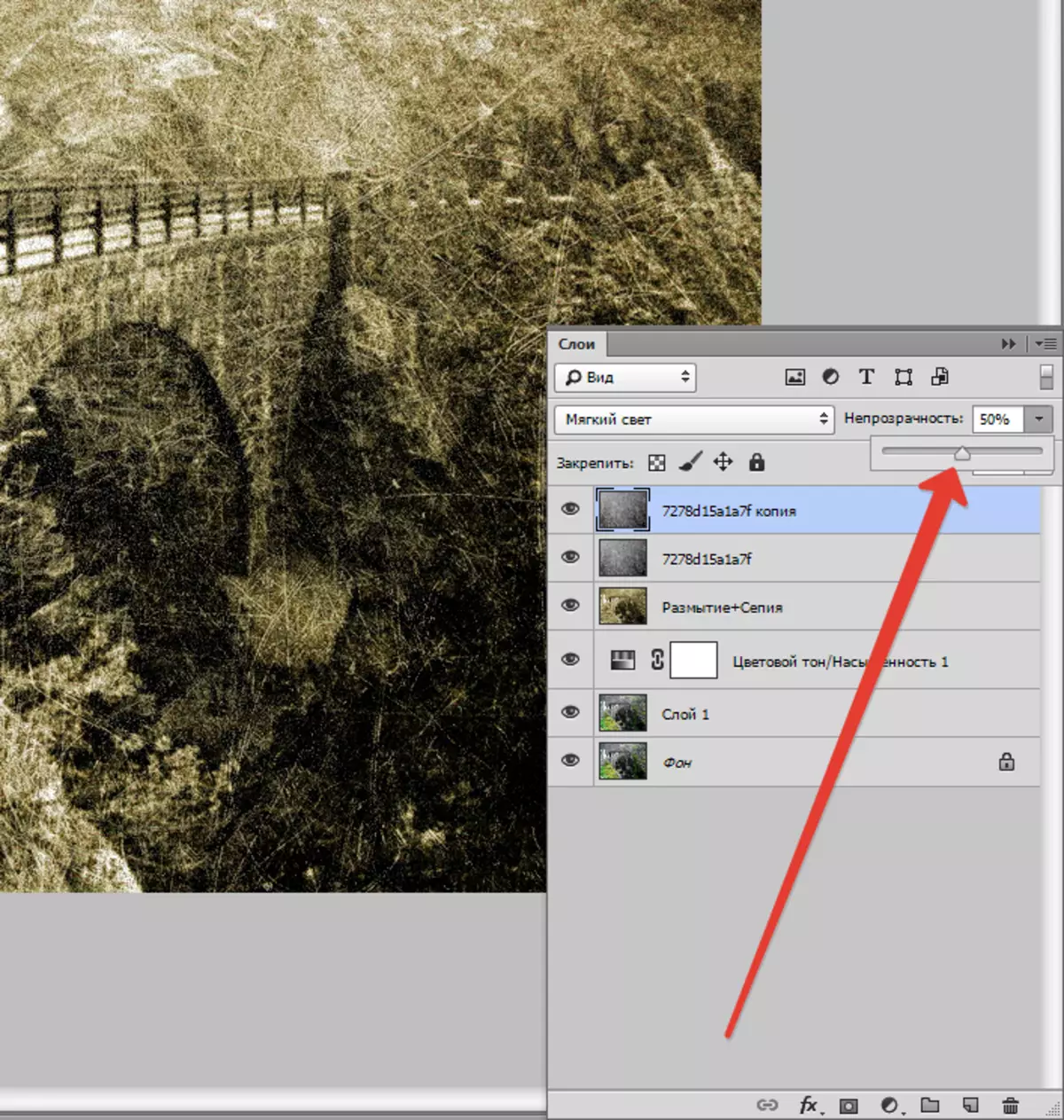
So, skrape verskyn op ons foto. Kom ons voeg meer realisme met 'n ander tekstuur.
Ons werf in Google versoek "Ou foto papier" Sonder aanhalingstekens, en, in die foto's, ons is op soek na iets soortgelyks:

Skep 'n laag afdruk weer ( Ctrl + Shift + Alt + E ) En weer sleep die tekstuur van ons werkende papier. Strek indien nodig en klik Ingaan.
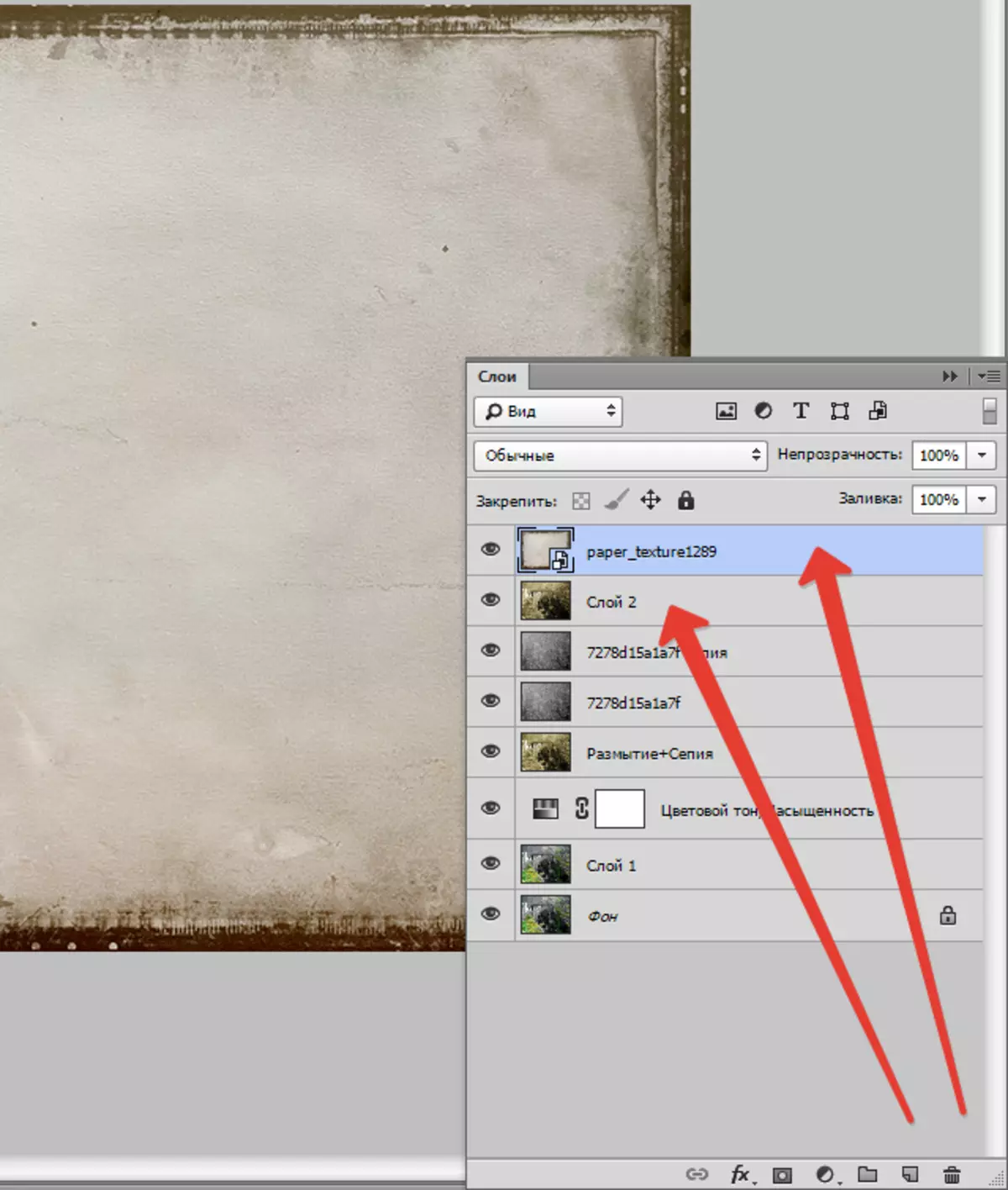
Die belangrikste ding is nie om ontslae te verwar.
Tekstuur moet verskuif ONDER Vingerafdruk lae.
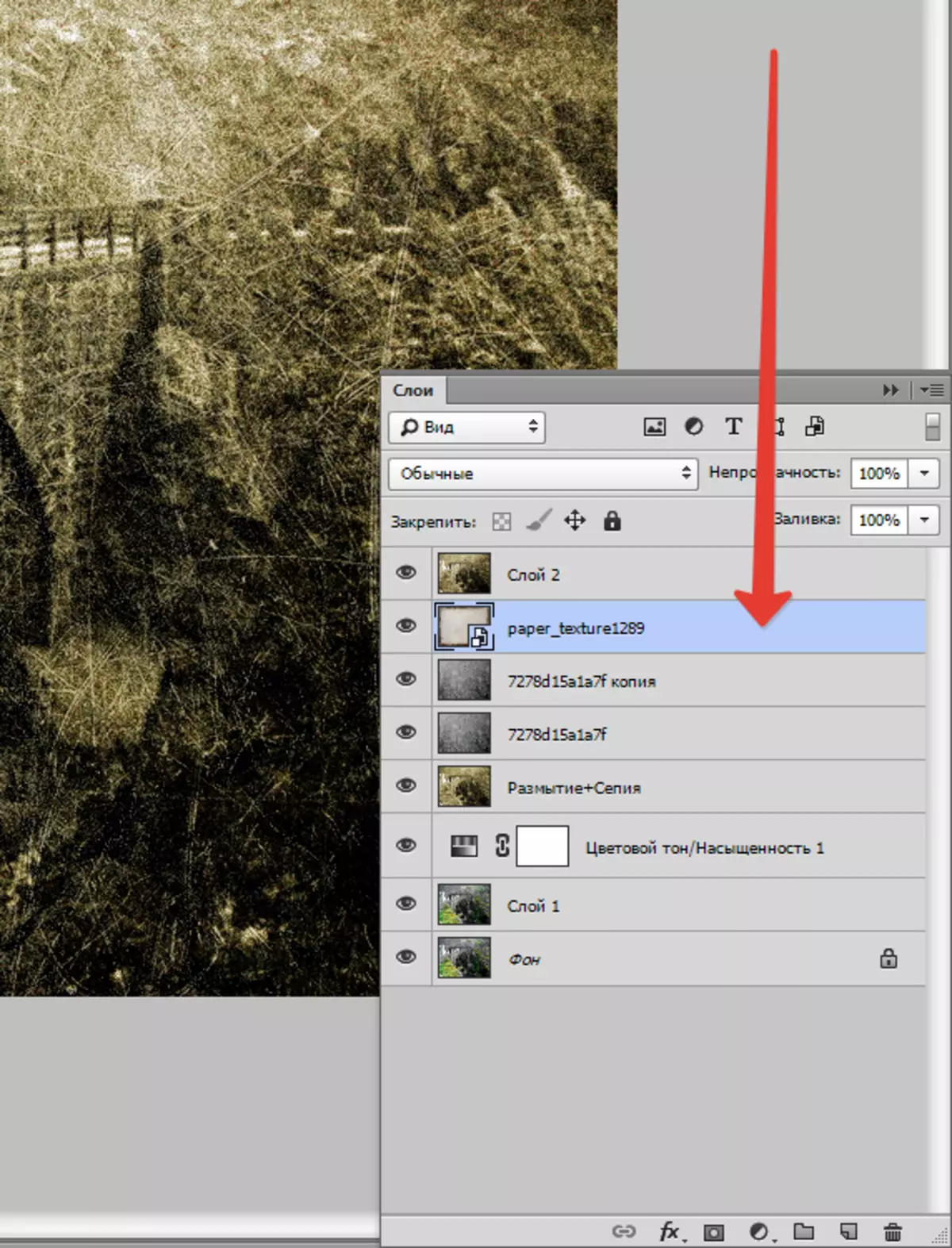
Dan moet jy die boonste laag te aktiveer en verander die overlay mode vir dit "Sagte lig".
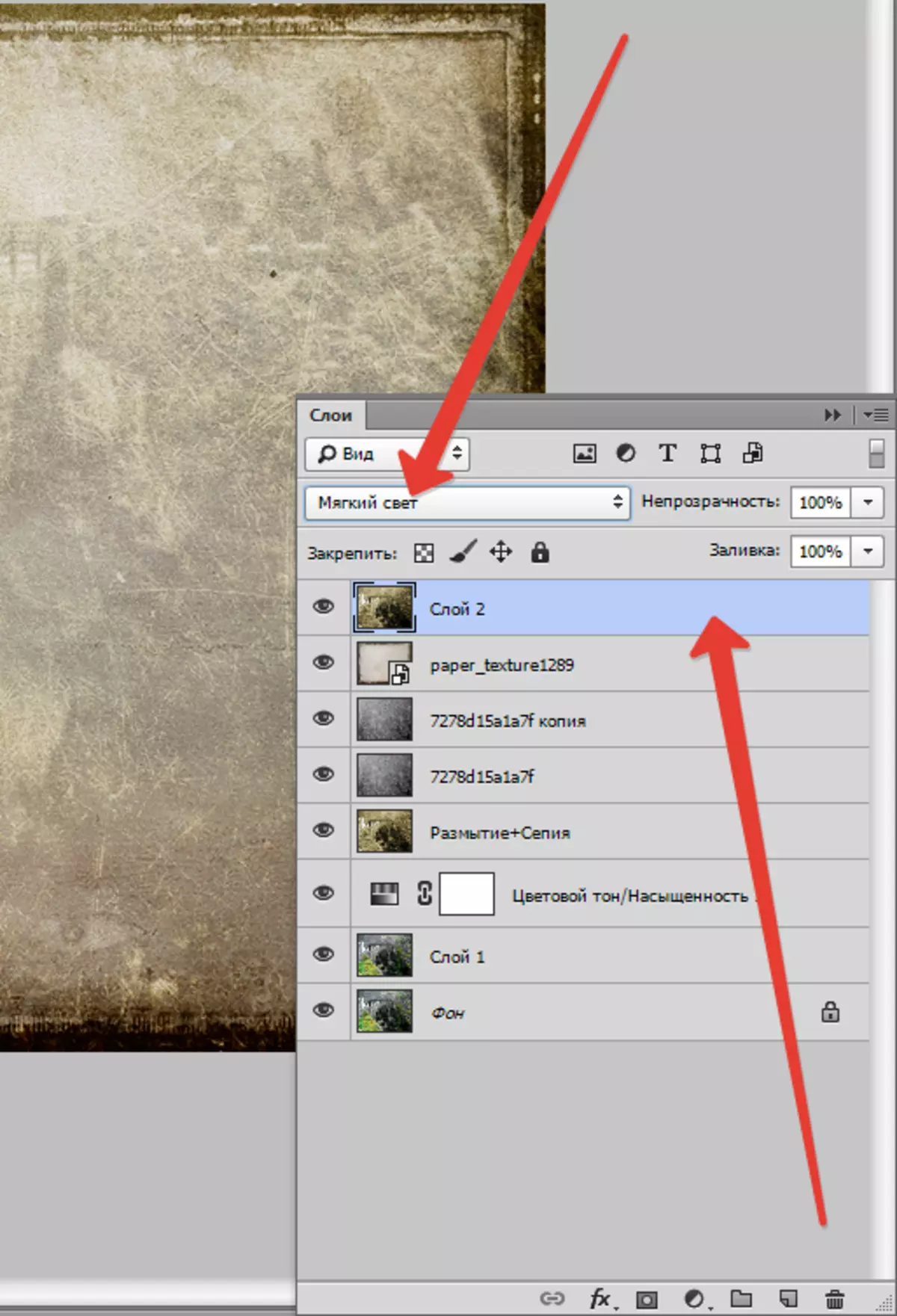
Nou draai ons op die laag met die tekstuur weer en voeg 'n wit masker om dit deur te druk op die knoppie wat in die kiekie.
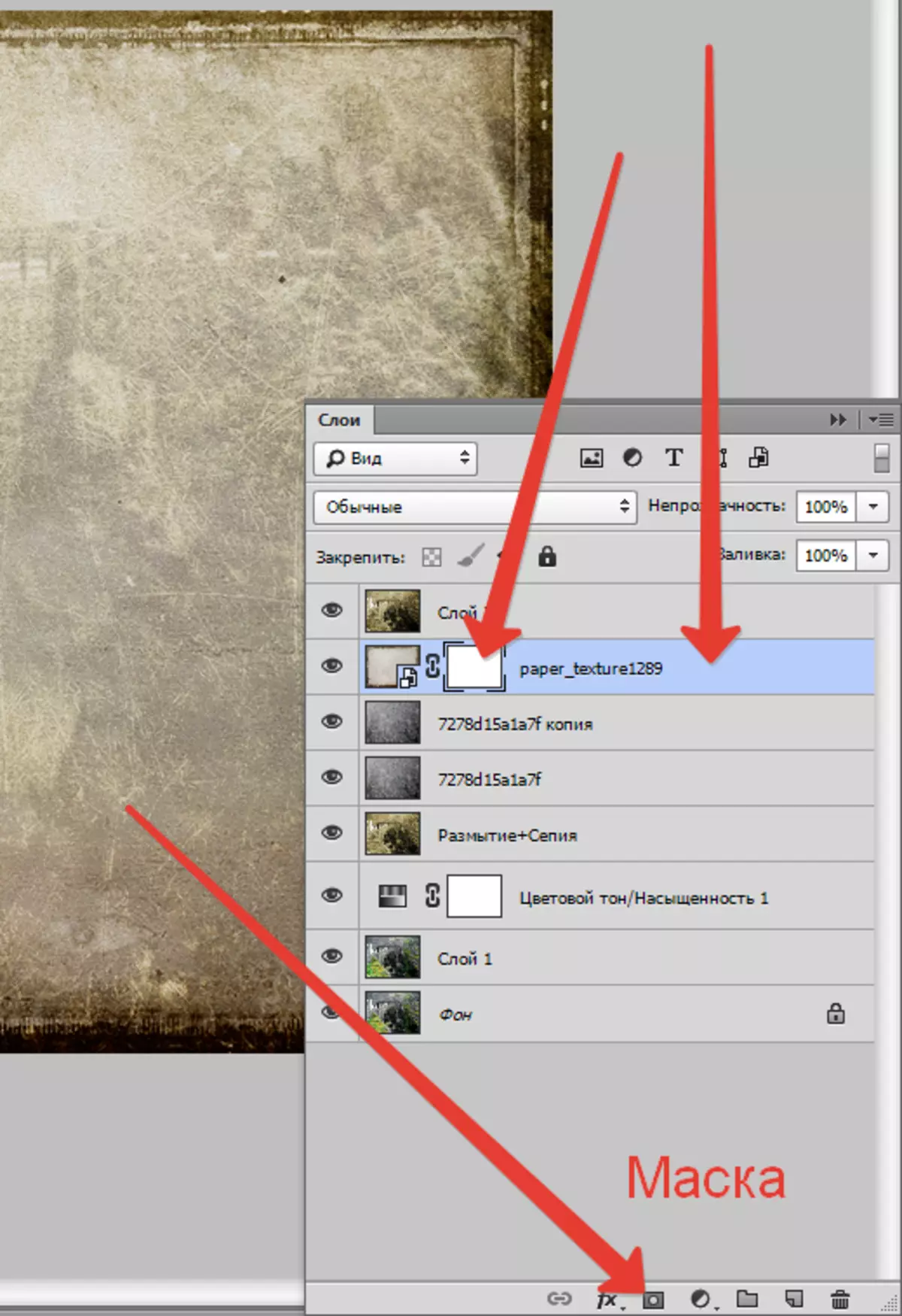
Volgende, neem die hulpmiddel "Kwas" Met die volgende stellings: Sagte ronde, ondeursigtigheid - 40-50%, kleur - swart.

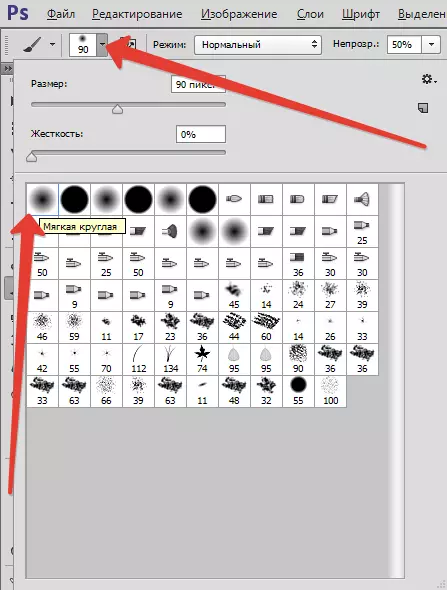

Aktiveer die masker (klik op dit) en verf ons swart kwas, die verwydering van skoonmaak areas van die sentrum van die beeld, probeer die tekstuur raam nie aan te raak.
Dit is nie nodig om die tekstuur ten volle uit te wis, dit kan gedoen word in deel - die ondeursigtigheid van die kwas stel ons in staat om dit te doen. Die grootte van die kwas aan die verander vierkante knoppies op die kloof.
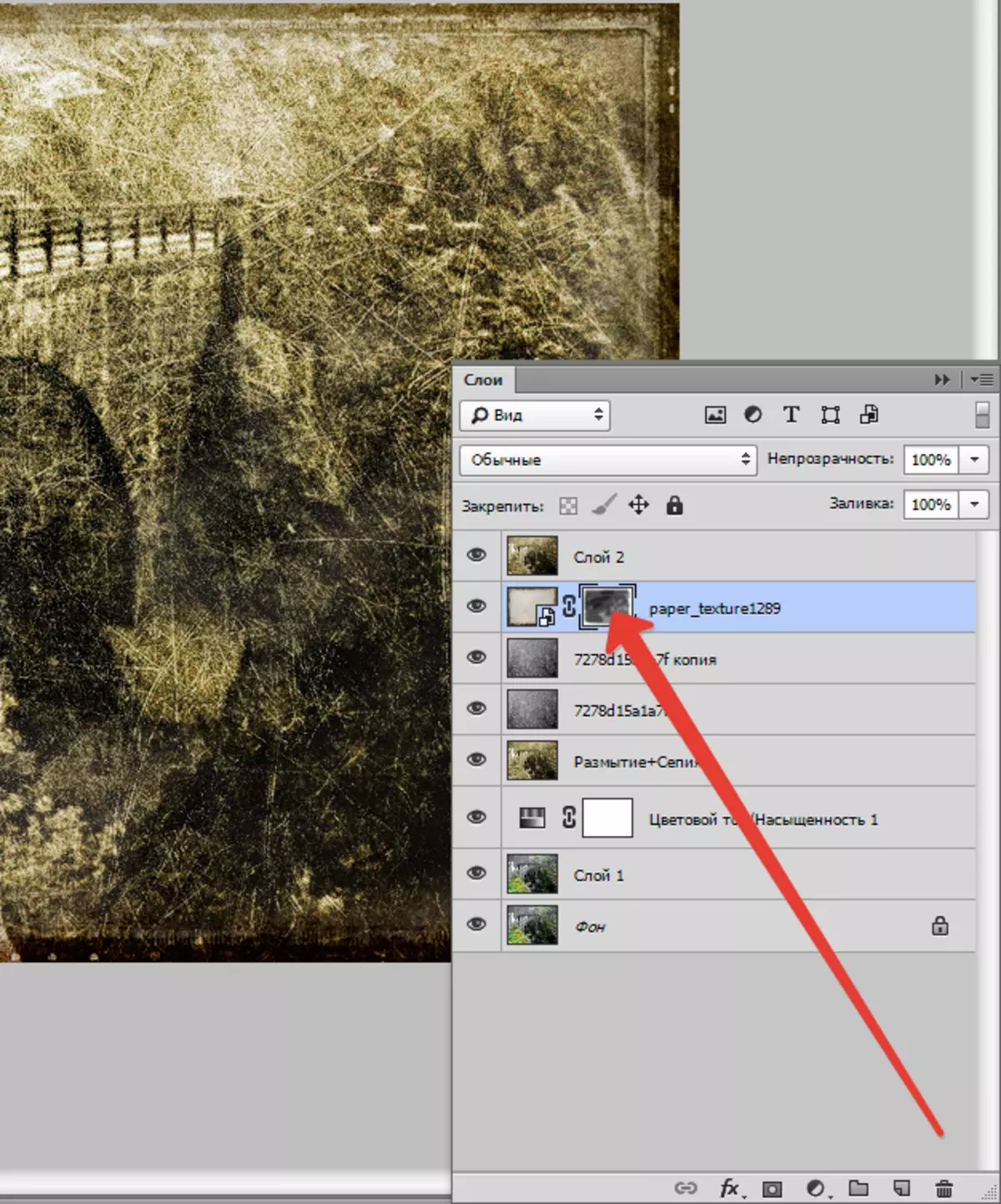
Dit is wat ek gedoen het nadat hierdie proses:

Soos jy kan sien, is sommige dele van die tekstuur nie ooreen met die toon met die vernaamste beeld. As jy dieselfde probleem het, dan pas die regstelling laag weer. "Kleur Tone / Versadiging" Deur die gee van 'n momentopname kleur Sepia.
Moenie vergeet om die boonste laag te aktiveer voordat dit so dat die effek is van toepassing op die hele beeld. Aandag te gee aan die kiekie. Die palet van die lae behoort só te lyk (die regstelling laag moet bo wees).
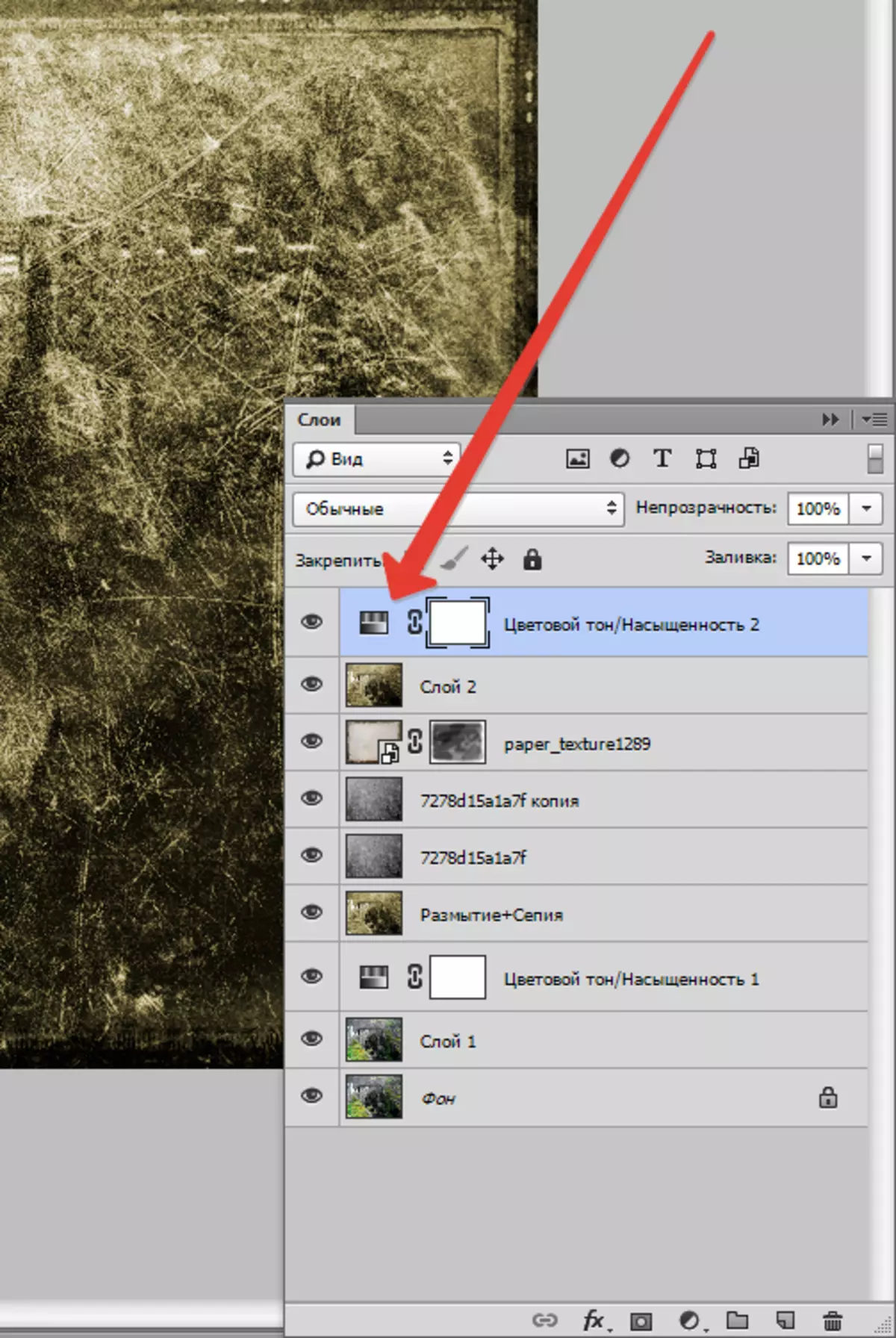
finale touch
Soos u weet, foto's met tyd stort, verloor kontras en volop.
Skep 'n laag afdruk, en dan pas 'n regstelling laag "Helderheid / Contrast".

Verminder teenstelling byna tot 'n minimum te beperk. Kyk na die sepia nie baie verloor sy skaduwee.
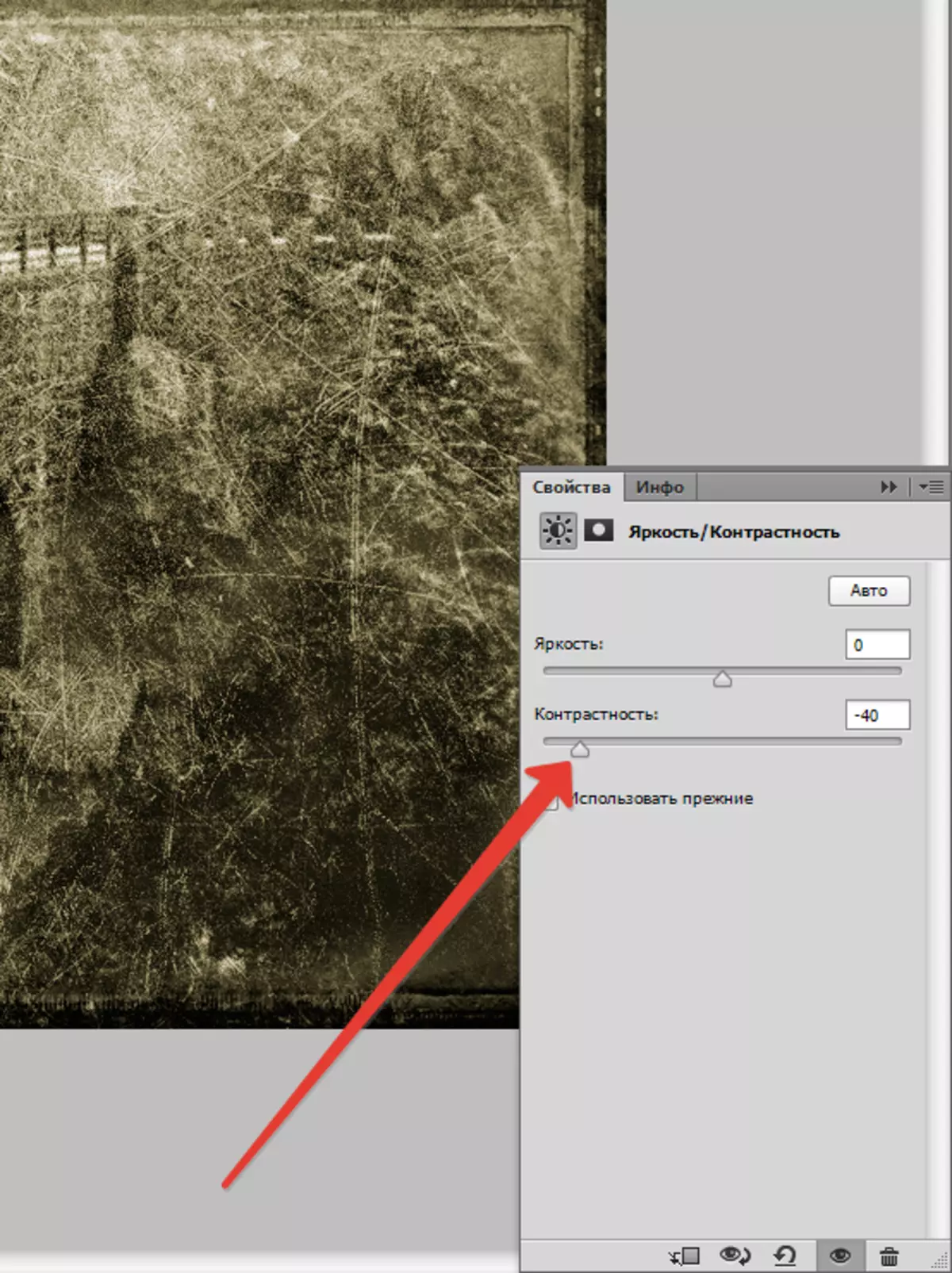
Vir 'n nog groter vermindering in teenstelling, kan jy die korrektiewe laag gebruik. "Vlakke".
Sliders op die onderste paneel ons bereik die gewenste uitwerking.
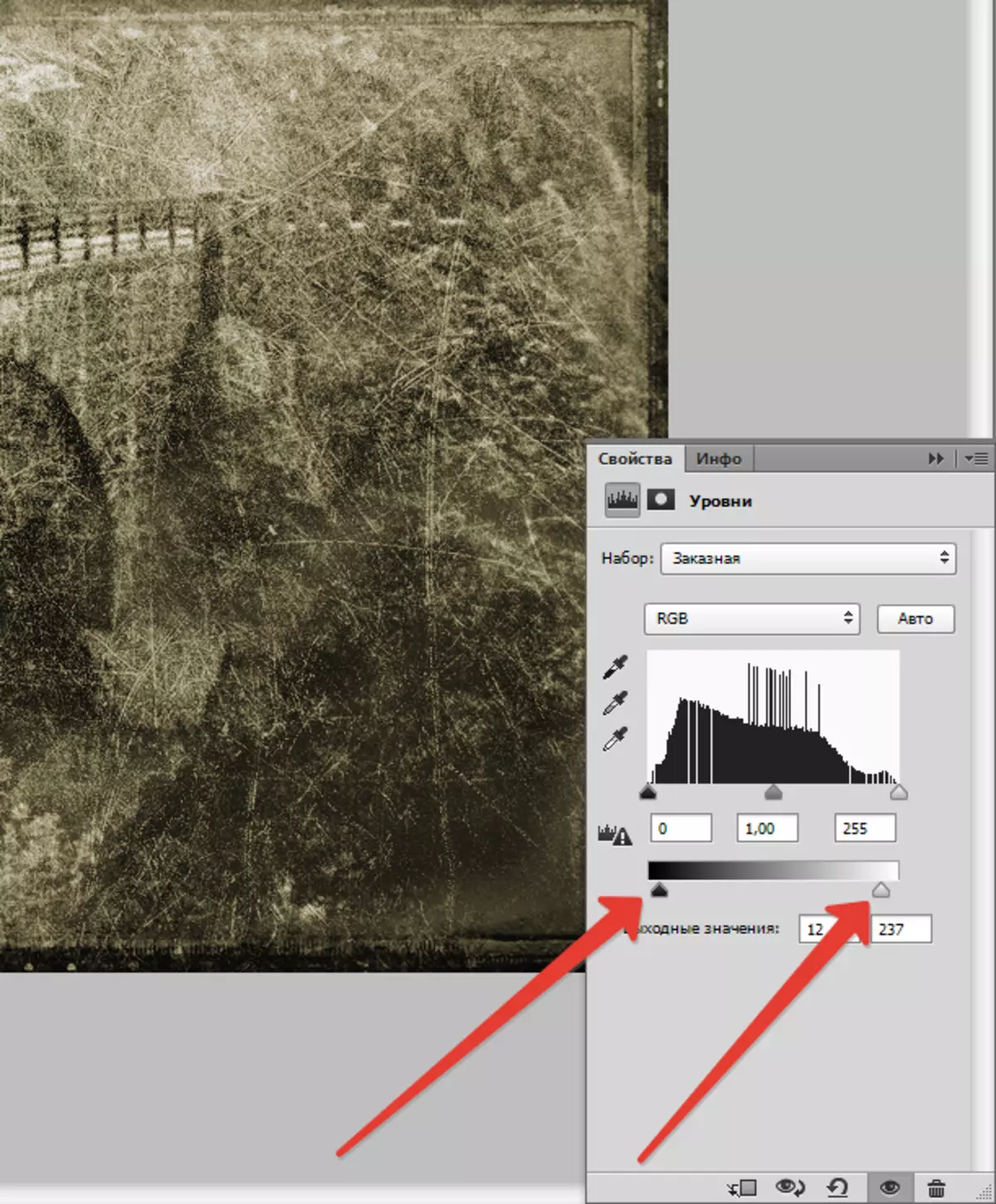
Die resultaat verkry in die les:

Huiswerk: lê op die gevolglike foto tekstuur van gefrommelde papier.
Onthou dat die krag van alle effekte en erns van teksture kan aangepas word. Ek het net het jy tegnieke, en hoe om dit toe te pas net jy, gelei deur die smaak en 'n mens se eie opinie.
Verbeter werk vaardighede in Photoshop, en baie geluk in jou werk!
